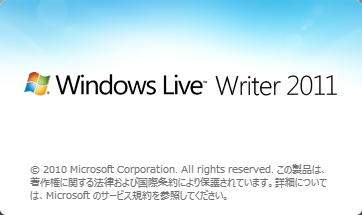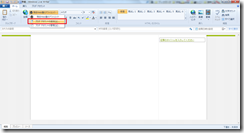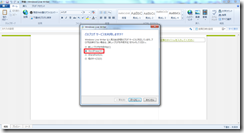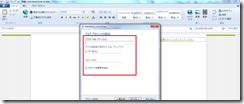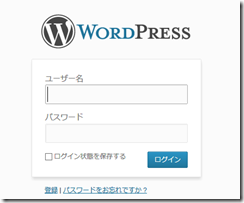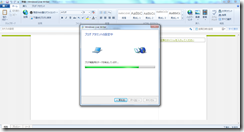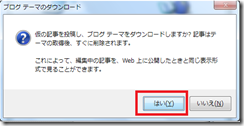複数のブログを一括で管理できるWindows Live Writerの設定とインストール
アフィリエイターは、ブログを複数運営している場合も多いのではないでしょうか。
しかし、多くのブログを運用しているとアカウント情報を忘れてしまう時があります。
そんな時におすすめなのが、複数のブログを一括で管理できる「Windows Live Writer」です。
このソフトはMicrosoft製で、パソコンにインストールして使用します。
今回は「Windows Live Writerのインストールと設定」までをご紹介します。
Windows Live Writerのダウンロード
ダウンロードは以下のリンクから
http://www.microsoft.com/ja-jp/download/details.aspx?id=8621
Windows Live Writerのインストール
インストールが完了したら、早速設定していきましょう。
今回は、独自ドメインにインストールしたWordPressの設定を行います。
まずは、「ブログアカウントの追加」をクリックします。
ブログサービスで「WordPress」を選択します。
「ブログのWebアドレス」を入力します。
http://から始まるURLです。
ユーザー名とパスワードは、WordPressログインし使用しているのと同じにします。
この画面で入力するのと同じです。
設定が終了したら完了をクリックします。
これでインストールと設定は完了です!!